序章
Amazon Fire TV Stickに未使用または望ましくないアプリケーションがありますか?この場合、そのようなアプリケーションをアンインストールしてアプリライブラリを整理するのは簡単です。そのための2つのオプションがあり、それらの使用方法を説明します。
「アプリ」メニューからアプリをアンインストールします。
Fire TV Stickには、ロードされたアプリを簡単に表示して実行できる「アプリケーション」オプションが含まれています。このメニューからプログラムをアンインストールすることもできます。
まず、FireTVStickのリモコンのホームボタンを押し続けます。次に、表示されるメニューで[アプリ]を選択します。
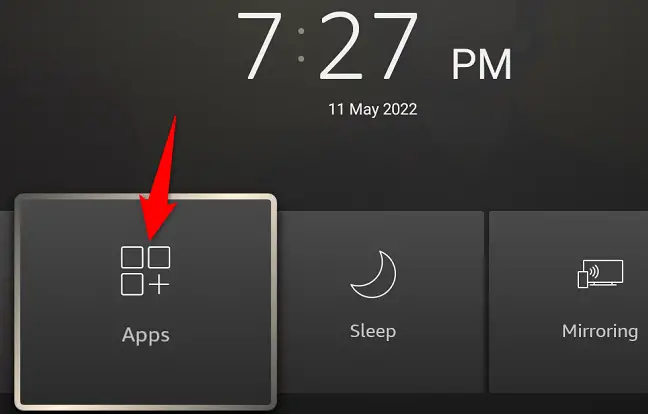
[アプリとゲーム]タブで、アンインストールするアプリを強調表示します。
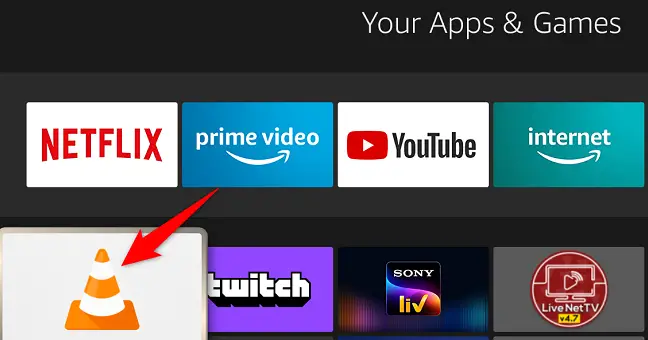
アプリが強調表示されている間に、Fire TV Stickリモコンのメニューボタン(3本の横線が付いたボタン)を押します。
右ペインに表示されるオプションから「アンインストール」を選択します。
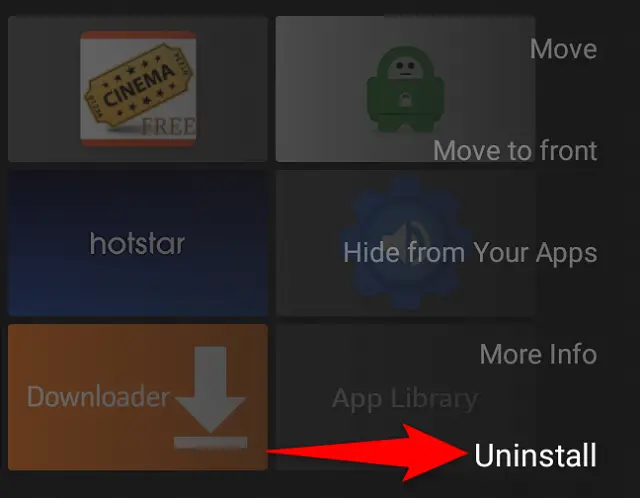
ポップアップで、「アンインストール」を選択します。
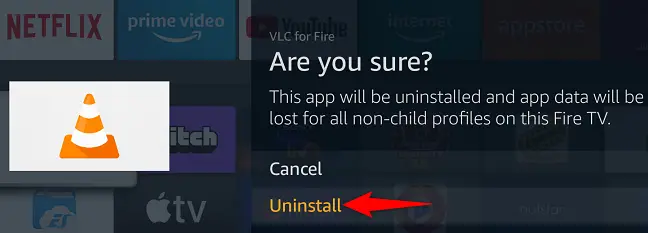
これで終わりです。選択した アプリがFireから削除されました TVスティック。
iPhoneの空き容量が増えたので、新しいアプリケーションを入手することをお勧めします。 Fire TVをジェイルブレイクした後、AppStoreでアクセスできないプログラムをサイドローディングする可能性があることをご存知ですか?
設定を使用して、アプリをアンインストールします
Fire TV Stickの[設定]領域には、デバイスをカスタマイズするためのさまざまな選択肢があります。それらの1つは、スティックから望ましくないプログラムを削除するためのより凝縮されたリストビューを提供します。
この機能にアクセスするには、Fire TV Stickのホーム画面に移動し、[設定](歯車のアイコン)を選択します。
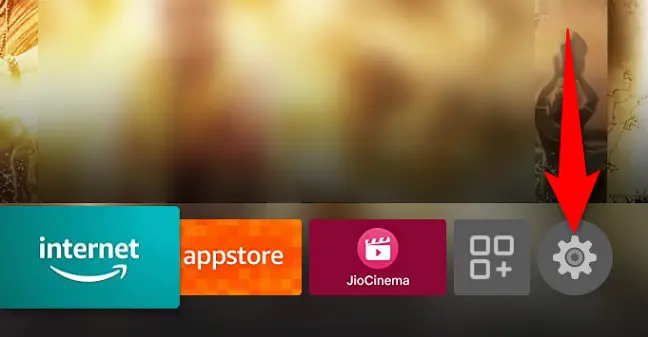
インストールされているアプリケーションにアクセスするには、設定に移動して「アプリケーション」を選択します。
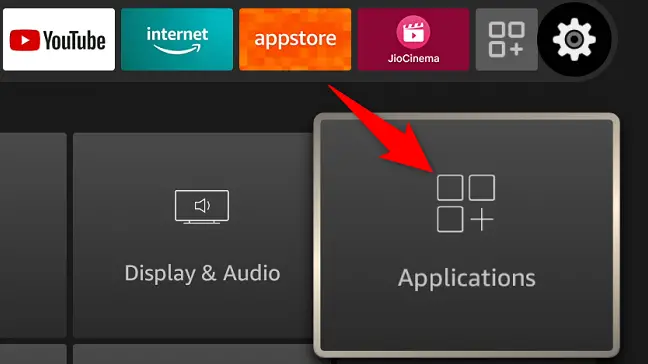
「アプリケーション」メニューから「インストール済みアプリケーションの管理」を選択します。
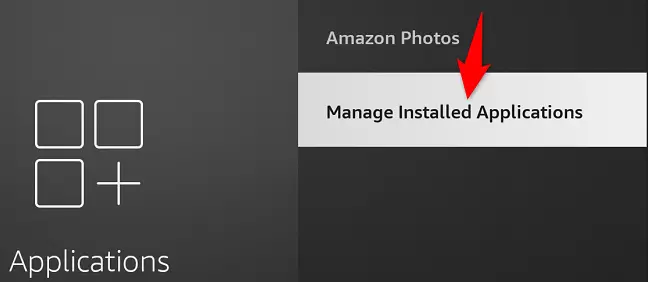
インストールされているアプリケーションが表示されます。ここで削除するアプリを選択します。
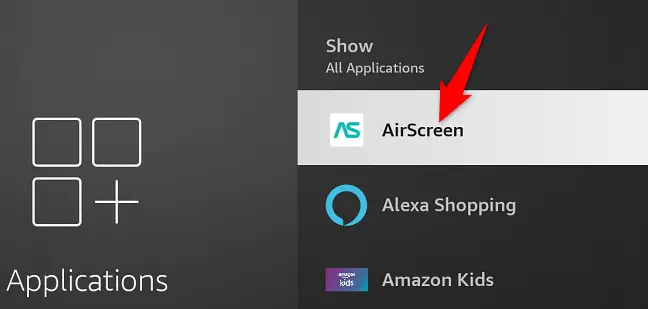
アプリのページで「アンインストール」を選択します。
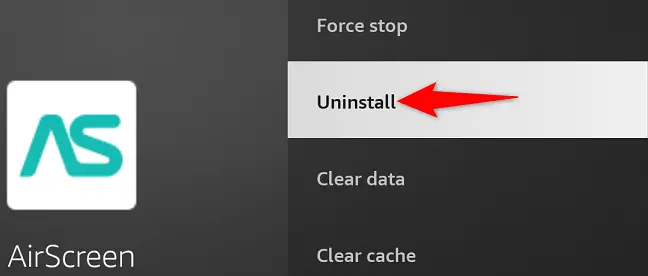
表示されるダイアログから「アンインストール」を選択します。
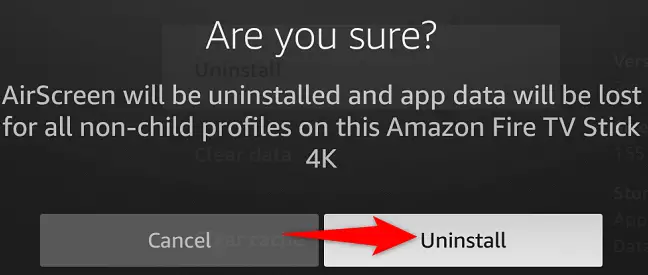
これで、選択したアプリがFireTVStickから削除されました。すっきりとしたユーザーインターフェースをお楽しみください!

